Skapa en prenumerationsrapport i Touchpoint och Touchpoint Plus
När du skapat en rapport och valt vilka kolumner den ska innehålla kan du välja att spara den som en prenumerationsrapport eller mallrapport. Detta görs genom att gå till fliken Spara rapport.
Under fliken Spara rapport har du möjlighet att spara den nyss skapade rapporten och låta systemet automatiskt skapa och skicka den till en eller flera e-postadresser. Du kan också välja att skapa en inaktiv rapport som inte skickas ut automatiskt men som kan skapas manuellt på begäran.
- Ge din rapport ett beskrivande namn För att sätta upp en sparad rapport så väljer du först ett namn t.ex. ”Månadsrapport för säljare.
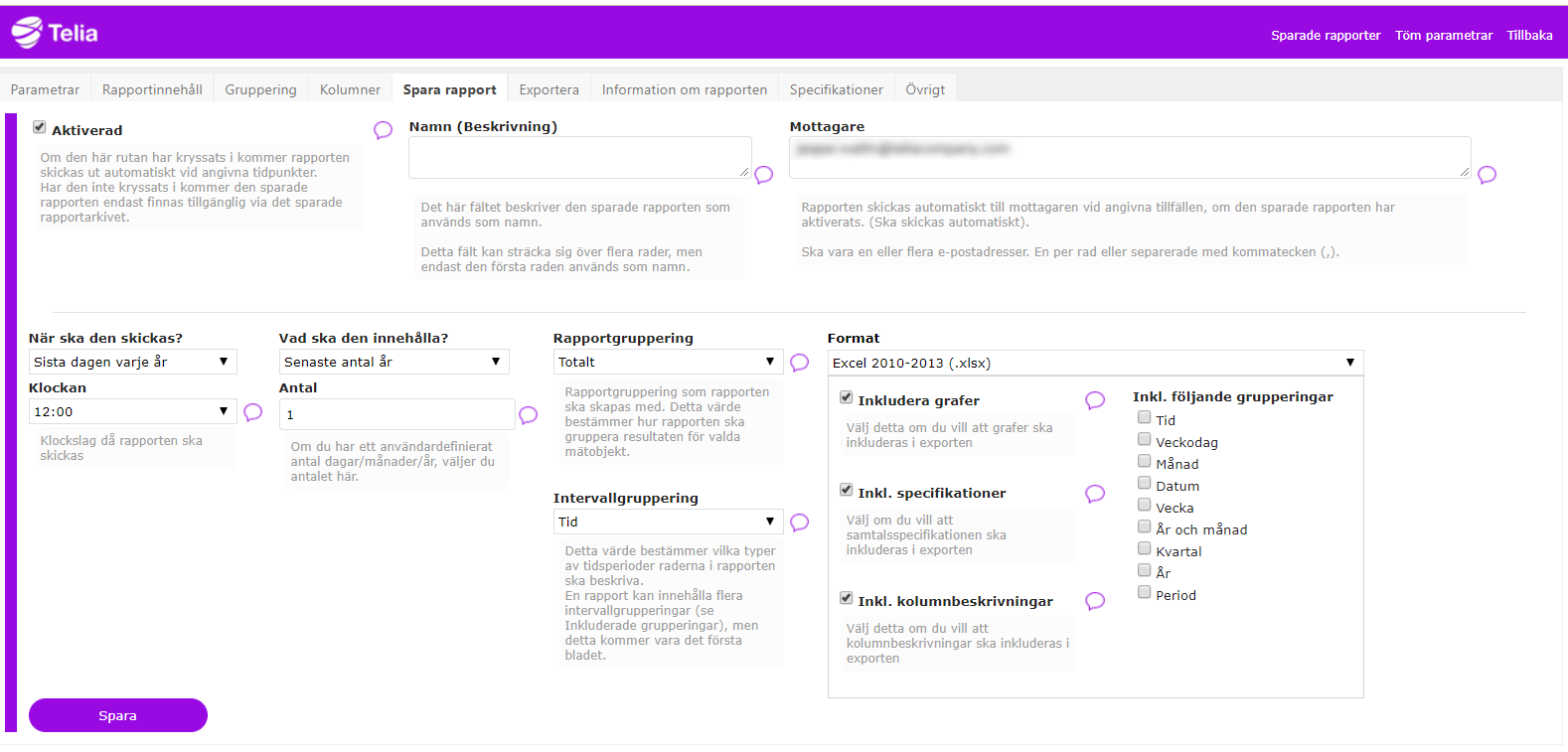
- Välj mottagare Välj vilka mottagare som rapporten ska skickas till. Detta kan vara en eller flera e-postadresser.
- Välj tid för utskick och tidsintervall för innehåll
Välj sedan när rapporten ska skickas, följt av vilken period rapporten ska innehålla när den skickas t.ex. Första dagen varje månad klockan 08:00 med Föregående månad.
- Välj rapportgruppering och intervallgruppering
Du kan också välja vilken rapportgruppering och intervallgruppering som rapporten ska använda när den skickas. Information om de olika utskicksalternativen hittar du på följande sidor:
- Välj rapportformat och spara
Som sista steg väljer du i vilket format du vill att rapporten ska skickas i. Beroende på valt format för Excel, så får du olika alternativ gällande innehåll. Excel har stöd för flera intervallgrupperingar som då kan markeras. I Excel-dokumentet presenteras varje vald intervallgruppering på ett eget blad.
För att spara klickar du på knappen Spara längst ner till vänster. Du kommer då till en editeringssida för den sparade rapporten där du har möjlighet att skapa ytterligare utskickstillfällen m.m.Se guiden Hantera sparade rapporter för mer information om hur du jobbar med sparade rapporter.